本練習說明如何在模擬期間和之後分析結果。欲隱藏 CAD 曲面 (而非流體域),請在  「CAD 主體」(CAD Bodies) 與
「CAD 主體」(CAD Bodies) 與  「流動分析主體」(Flow Analysis Bodies) 之間切換。
「流動分析主體」(Flow Analysis Bodies) 之間切換。
 「CAD 主體」(CAD Bodies) 與
「CAD 主體」(CAD Bodies) 與  「流動分析主體」(Flow Analysis Bodies) 之間切換。
「流動分析主體」(Flow Analysis Bodies) 之間切換。 「CAD 主體」(CAD Bodies) 與
「CAD 主體」(CAD Bodies) 與  「流動分析主體」(Flow Analysis Bodies) 之間切換。
「流動分析主體」(Flow Analysis Bodies) 之間切換。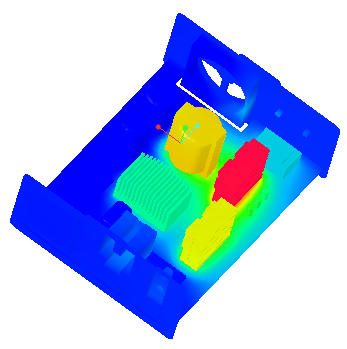 | 溫度: [K] : 熱 370.0 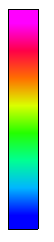 300.0 |
 「開啟/關閉檢視內容」(Turn on/off view properties) 清單中,按一下
「開啟/關閉檢視內容」(Turn on/off view properties) 清單中,按一下  「隱藏所有曲面」(Hide all surfaces)、
「隱藏所有曲面」(Hide all surfaces)、 「隱藏所有格點」(Hide all grids) 與
「隱藏所有格點」(Hide all grids) 與  「隱藏所有輪廓」(Hide all outlines)。
「隱藏所有輪廓」(Hide all outlines)。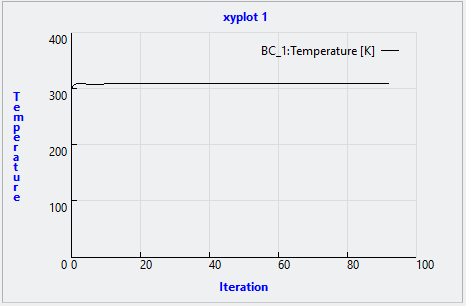
 「XY 繪圖」(XYPlot)。系統會在 Flow Analysis 樹中的「結果」(Results) > 「XY 繪圖」(XY Plots) 底下顯示一個新圖元 xyplot1
「XY 繪圖」(XYPlot)。系統會在 Flow Analysis 樹中的「結果」(Results) > 「XY 繪圖」(XY Plots) 底下顯示一個新圖元 xyplot1 「停止」(Stop) 和
「停止」(Stop) 和  「執行」(Run)。
「執行」(Run)。